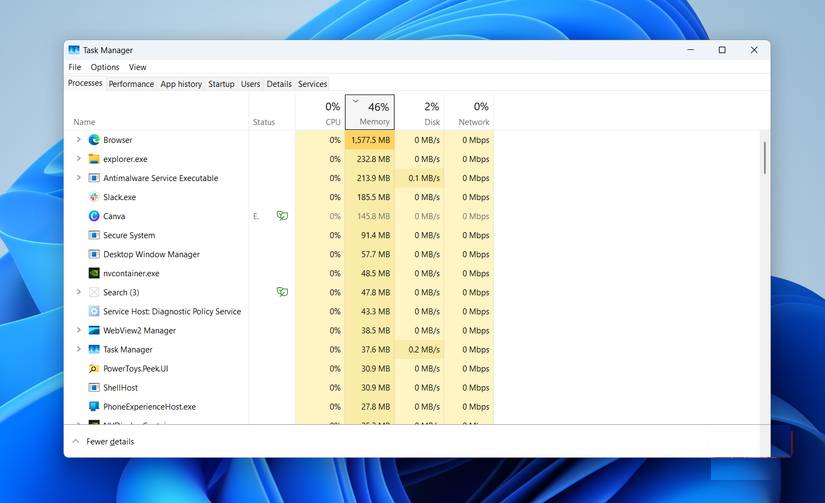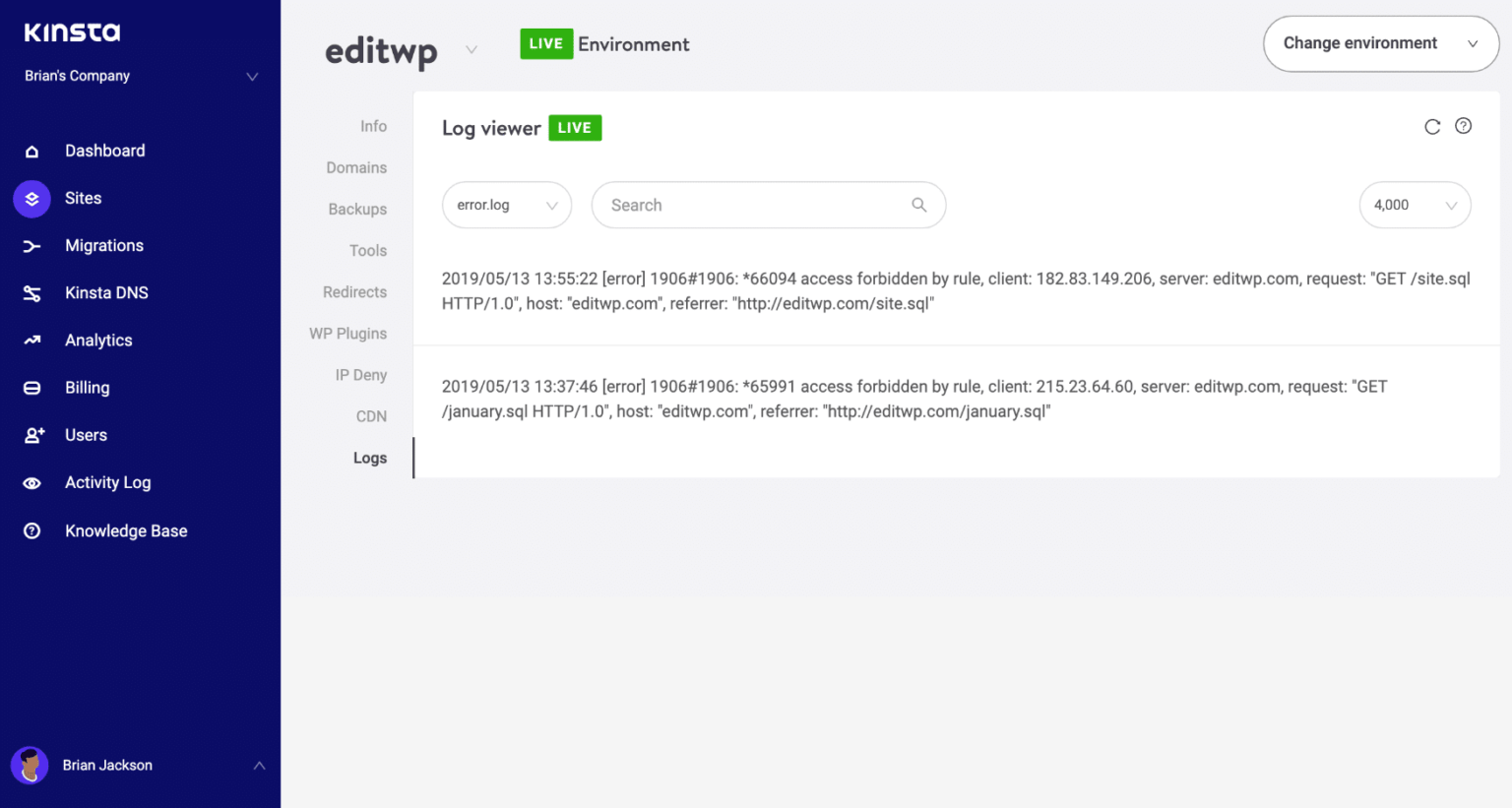Cách tạo shortcut dọn sạch Recycle Bin trên Windows 10/11
Biểu tượng Windows Recycle Bin trên desktop là shortcut để mở kho lưu trữ các file đã xóa đó. Tuy nhiên, một số người dùng có thể thích có shortcut để dọn sạch Recycle Bin đó thay vì truy cập vào nó. Bạn có thể thiết lập các loại shortcut khác nhau cho phép bạn dọn sạch Recycle Bin mà không cần mở nó trước. Đây là cách bạn có thể thiết lập các desktop shortcut, Taskbar, bàn phím và menu ngữ cảnh của Windows 11/10 để xóa Recycle Bin.
Cách thiết lập desktop shortcut để dọn sạch Recycle Bin
Bạn có thể thêm shortcut vào desktop Windows dựa trên lệnh Command Prompt để dọn sạch Recycle Bin. Điều này sẽ cho phép bạn làm sạch Recycle Bin bằng cách nhấp đúp vào shortcut lệnh trên desktop. Tạo một nút trên màn hình để dọn sạch Recycle Bin cũng là điều cần thiết để thiết lập các shortcut trên Taskbar và bàn phím. Đây là các bước thiết lập desktop shortcut để xóa Recycle Bin:
1. Nhấp chuột phải vào phần trống của desktop và chọn New.
2. Nhấp vào Shortcut để mở trình hướng dẫn tạo desktop shortcut.
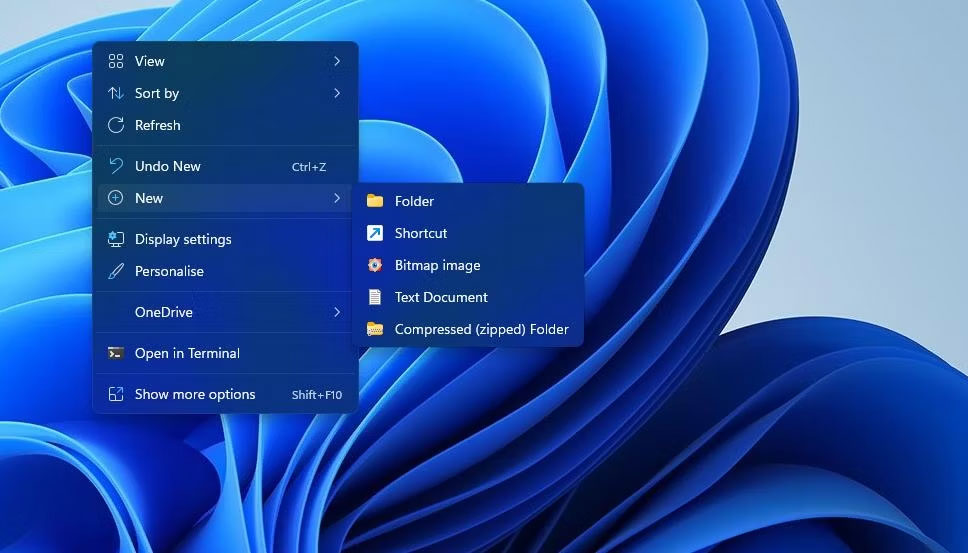
3. Sao chép lệnh làm sạch Recycle Bin này bằng cách chọn văn bản của nó và nhấn Ctrl + C:
C:\Windows\System32\cmd.exe /c "echo Y|PowerShell.exe -NoProfile -Command Clear-RecycleBin"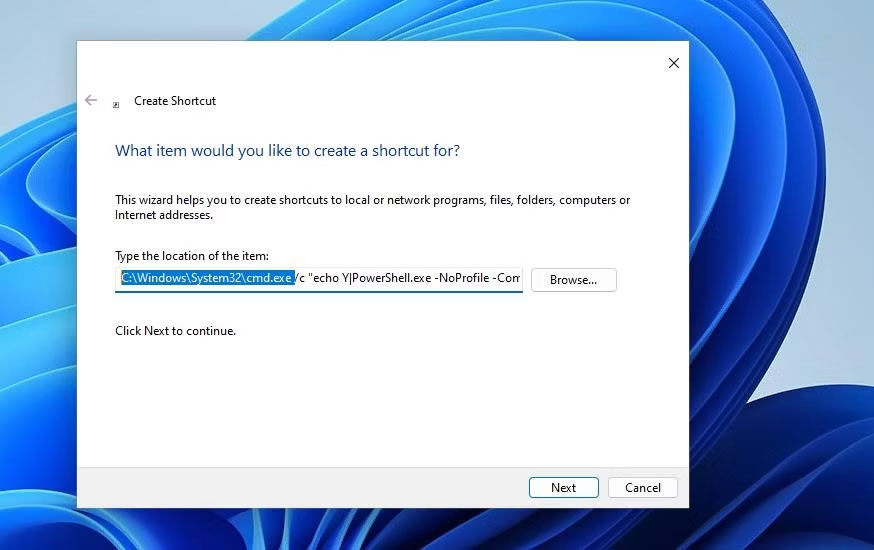
4. Nhấp vào bên trong location of item và nhấn Ctrl + V.
5. Nhấn Next để chuyển sang bước thứ hai tạo shortcut.
6. Nhập Empty Recycle Bin vào hộp Type a name for this shortcut.
7. Nhấp vào Finish để thêm shortcut Empty Recycle Bin.
Bây giờ, nhấp đúp vào desktop shortcut Empty Recycle Bin. Cửa sổ Command Prompt sẽ bật lên nhanh chóng để thực hiện lệnh. Sau đó Recycle Bin của bạn sẽ trống.
Bạn cũng có thể thêm shortcut lệnh đó vào thư mục Windows Startup. shortcut lệnh để xóa Recycle Bin sẽ tự động thực thi mỗi khi Windows khởi động khi nó được đưa vào thư mục Startup.
Để thêm shortcut vào thư mục Startup, nhấp chuột phải vào shortcut Empty Recycle Bin và chọn Copy. Mở Run nhập shell:Startup và nhấp vào nút OK. Sau đó nhấn Ctrl + V để dán shortcut đã sao chép vào thư mục Startup.
Cách thiết lập hotkey để dọn sạch Recycle Bin
Việc tạo hotkey cho phép bạn dọn sạch Recycle Bin mà không cần nhấp chuột. Thay vào đó, bạn có thể xóa Recycle Bin bằng cách nhấn tổ hợp phím trên bàn phím. Bạn có thể thiết lập hotkey để dọn sạch Recycle Bin bằng các bước nhanh chóng sau:
1. Thêm shortcut Empty Recycle Bin vào desktop như được hướng dẫn trong phương pháp đầu tiên.
2. Nhấp chuột phải vào shortcut Empty Recycle Bin và chọn Properties.
3. Nhấp vào trong hộp Shortcut key và nhấn tổ hợp phím Ctrl + Alt hoặc Ctrl + Shift để làm sạch thùng rác.

4. Chọn Apply > OK bên trong cửa sổ Empty Recycle Bin Properties.
Bây giờ, hãy nhấn hotkey mà bạn đã nhập vào hộp Shortkey key để làm trống Recycle Bin mà không cần nhấp chuột. Hãy nhớ rằng hotkey được gán cho desktop shortcut phải được giữ nguyên để shortcut hoạt động.
Cách thiết lập shortcut menu ngữ cảnh để dọn sạch Recycle Bin
Desktop shortcut mặc định Recycle Bin đã có tùy chọn menu ngữ cảnh Empty Recycle Bin. Tuy nhiên, bạn sẽ không cần giữ Recycle Bin trên màn hình nếu bạn thêm tùy chọn xóa Recycle Bin vào menu ngữ cảnh desktop bằng phần mềm Context Menu Tuner miễn phí. Đây là cách bạn có thể thiết lập tùy chọn menu ngữ cảnh mới để xóa Recycle Bin:
1. Mở trang web Context Menu Tuner.
2. Nhấp vào Download “Context Menu Tuner” ở cuối trang đó.
3. Mở công cụ quản lý file Windows (Explorer) để truy cập vào thư mục chứa kho lưu trữ ZIP Context Menu Tuner đã tải xuống.
4. Thực hiện theo các hướng dẫn trong bài viết này về cách giải nén các file ZIP để giải nén kho lưu trữ của Context Menu Tuner.
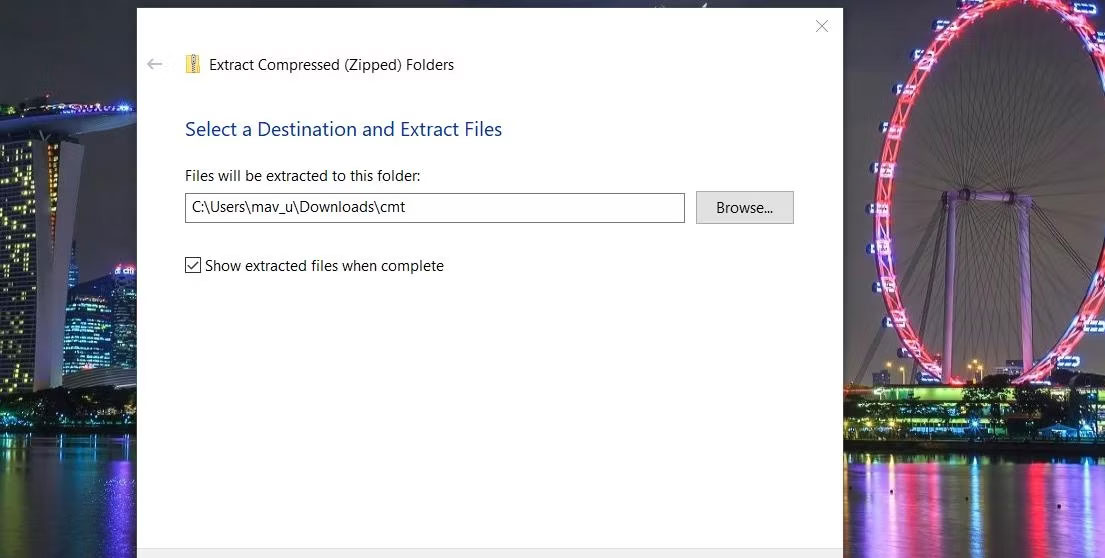
5. Mở thư mục giải nén Context Menu Tuner.
6. Nhấp đúp vào file Context Menu Tuner để mở phần mềm.
7. Chọn Empty Recycle Bin ở thanh bên Command bên trái.
8. Tiếp theo chọn Desktop ở ô bên phải.
9. Nhấp vào nút Add.
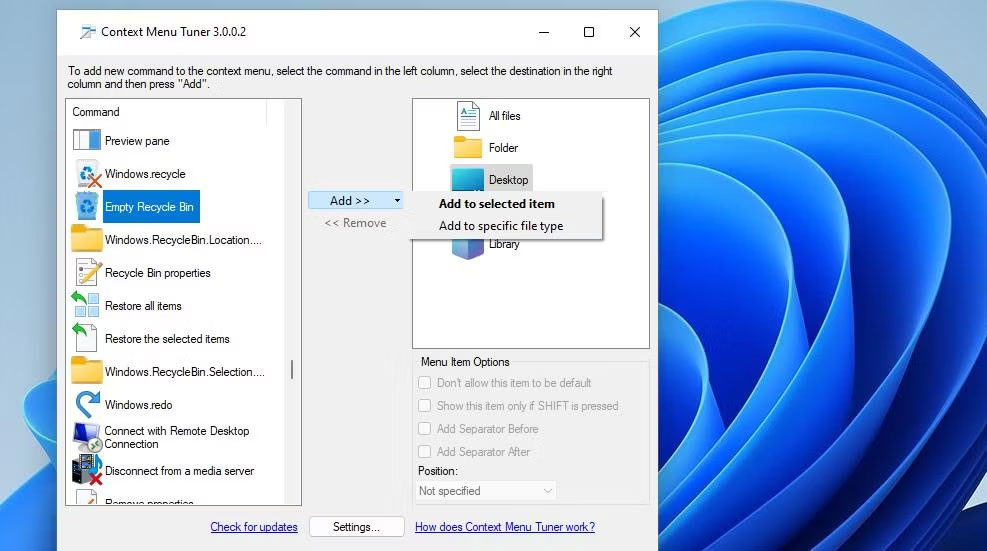
10. Chọn Add to selected item để thêm tùy chọn Empty Recycle Bin đã chọn vào menu ngữ cảnh.
Bây giờ, bạn sẽ thấy tùy chọn Empty Recycle Bin trên menu ngữ cảnh của desktop. Để truy cập nó, người dùng Windows 11 sẽ cần nhấp chuột phải vào bất kỳ phần nào của màn hình để chọn Show More options. Nhấp vào tùy chọn Empty Recycle Bin trên menu ngữ cảnh cổ điển để xóa thùng rác.
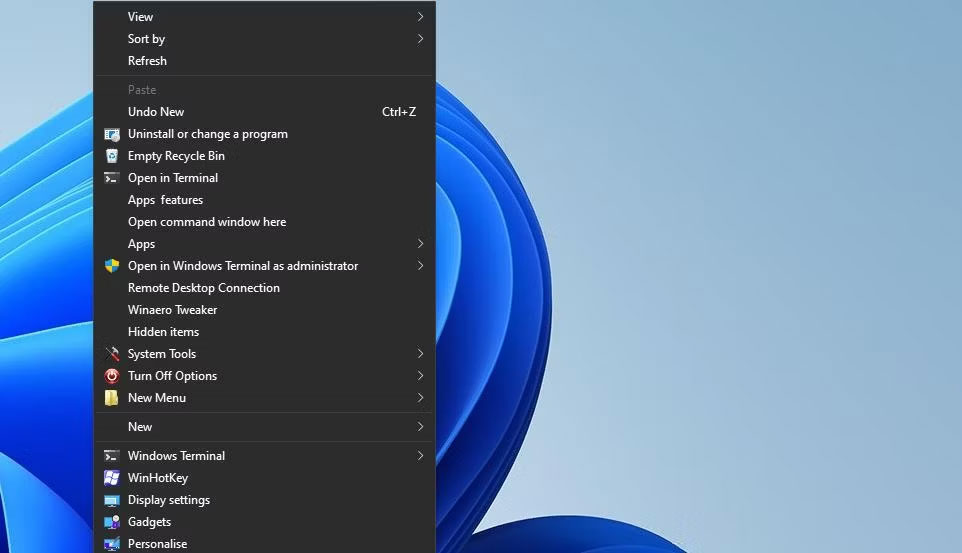
Bạn cũng có thể thêm shortcut nhấp chuột phải vào menu ngữ cảnh của file và thư mục. Để làm như vậy, hãy chọn Folder hoặc All files trong Context Menu Tuner. Sau đó chọn tùy chọn Empty Recycle Bin và nhấp vào Add > Add to selected items.